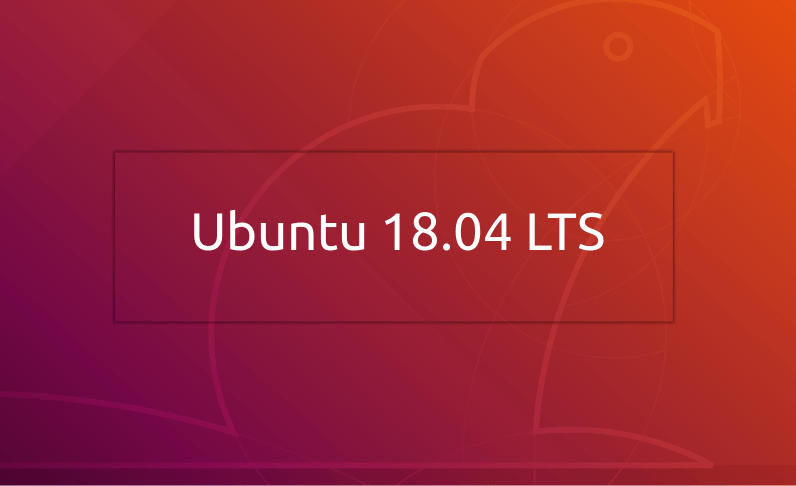Bài viết này sẽ hướng dẫn các bạn cấu hình static IP trên Ubuntu 18.04
Xem thêm: Các bài viết liên quan đến hệ điều hành Ubuntu
Netplan là gì?
Ở Ubuntu 18.04, ifupdown (bao gồm các tiện ích ifup và ifdown quen thuộc) đã được thay thế bởi Netplan. Netplan là một giao diện đơn giản để cấu hình mạng Linux, nơi tập tin YAML trong /etc/netplan/*.yaml được sử dụng để tạo thông tin cấu hình cho NetworkManager hoặc— trong trường hợp cài đặt Ubuntu Server mới — systemd-networkd.
Lệnh ip link set là một thay thế cho ifup và ifdown.
Để biết thêm thông tin về cấu hình Netplan, hãy xem tài liệu chính thức. Chi tiết về cách sử dụng và cấu hình systemd-networkd có sẵn trong các trang systemd-networkd.service và systemd.network.
Lệnh networkct có thể xuất bản tóm tắt các thiết bị mạng của bạn:
networkctl
Output IDX LINK TYPE OPERATIONAL SETUP 1 lo loopback carrier unmanaged 2 eth0 ether routable configured
Thêm option status và nó sẽ in trạng thái của từng địa chỉ IP trên hệ thống:
networkctl status Output ● State: routable Address: 192.0.2.10 on eth0 203.0.113.241 on eth0 2001:DB8:68be:caff:fe4c:c963 on eth0 Gateway: 203.0.113.1 (ICANN, IANA Department) on eth0 DNS: 203.0.113.2 203.0.113.3
Cấu hình Static IP trên Ubuntu 18.04
Kiểm tra tên card mạng bằng câu lệnh ifconfig. Card mạng dưới đây có tên là “enp0s3”
Cấu hình static IP bằng cách chỉnh sửa file sau:
sudo nano /etc/netplan/01-netcfg.yaml
Chỉnh sửa tùy theo bạn muốn cấu hình như thế nào, các bạn tham khảo ví dụ dưới đây:
# This file is generated from information provided by
# the datasource. Changes to it will not persist across an instance.
# To disable cloud-init's network configuration capabilities, write a file
# /etc/cloud/cloud.cfg.d/99-disable-network-config.cfg with the following:
# network: {config: disabled}
network:
version: 2
renderer: networkd
ethernets:
enp0s3:
dhcp4: no
dhcp6: no
addresses: [192.168.1.70/24]
gateway4: 192.168.1.1
nameservers:
addresses: [192.168.1.1, 8.8.8.8, 8.8.4.4]
Sau đó lưu file và chạy lệnh sau để lưu cấu hình mới
sudo netplan apply
Bây giờ hệ thống đã được cấu hình theo IP mới, để kiểm tra các bạn chạy 1 trong 2 lệnh sau:
sudo ifconfig sudo ip addr show
Chúc các bạn thành công.